Op tijd gebaseerde items bekijken en maken met de marketingagenda
De marketingagenda biedt een weergave in agendastijl waarin u op tijd gebaseerde items kunt weergeven en maken, zoals reizen, gebeurtenissen, sessies en afspraken. De marketingagenda lijkt zowel qua uiterlijk als gebruik op Microsoft Outlook.
De agenda wordt geleverd als besturingselement waaraan beheerders en aanpassers elk formulier of elke entiteit in het systeem kunnen toevoegen en deze vervolgens optimaliseren.
Typen en locaties van marketingagenda's
Er zijn twee basistypen marketingagenda's:
- Agenda's op entiteitsniveau: agenda's op entiteitsniveau worden weergegeven als u voor het eerst een entiteit opent vanuit de hoofdnavigator, zoals gebeurtenissen, klantreizen of de hoofdmarketingagenda. Zij worden weergegeven waar u normaal een lijstweergave ziet en, wanneer zij beschikbaar zijn, kunt u overschakelen tussen de agendaweergave en de lijstweergave. Hier vindt u relevante records die in de agenda worden weergegeven op basis van hun geplande datums en u kunt elke weergegeven record van hieruit openen. Dit type agenda kan diverse typen met entiteiten bevatten en biedt een kiezer voor systeemweergave voor het filteren van de weergegeven records.
- Agenda's op formulierniveau: agenda's op formulierniveau worden weergegeven wanneer u een specifieke record bekijkt, zoals een specifieke gebeurtenis. Zij zijn geïntegreerd in de formulierweergave. Deze worden mogelijk weergegeven in hun eigen tabblad op het formulier of als sectie van een tabblad waarop ook andere secties beschikbaar zijn. Met dit type agenda kunnen alleen records van één type entiteit worden weergegeven en gemaakt, en zij bieden geen kiezer voor systeemweergave. Zij worden vaak geconfigureerd om informatie weer te geven die is gerelateerd aan de specifieke record waarin zij worden weergegeven.
Behalve de hier genoemde verschillen, zien beide typen agenda's er hetzelfde uit en werk zij op vergelijkbare wijze.
De agenda voor kamerreservering
De agenda voor kamerreservering is een agenda op formulierniveau die wordt aangeboden voor gebeurtenisrecords. U kunt deze gebruiken door naar Gebeurtenissen>Gebeurtenis>Gebeurtenis te gaan, een gebeurtenisrecord te openen en vervolgens naar het bijbehorende tabblad Kamerreserveringen te gaan. In de agenda worden alle kamerreserveringen weergegeven die zijn toegewezen aan de momenteel weergegeven gebeurtenis en bijbehorende sessies. Niet-gereserveerde kamers worden niet weergegeven, noch zijn gebeurtenissen of sessies zonder toegewezen kamers. De agenda is alleen-lezen, dus u kunt hier geen sessies of reserveringen maken.
De agenda voor sprekercontacten
De agenda voor sprekercontacten is een agenda op formulierniveau die wordt aangeboden voor sprekerrecords. U kunt deze gebruiken door naar Gebeurtenissen>Deelnemers>Sprekers te gaan, een sprekerrecord te openen en vervolgens naar het bijbehorende tabblad Sprekercontacten te gaan. In de agenda worden alle sprekercontacten weergegeven die zijn gekoppeld aan de momenteel weergegeven spreker.
Aangepaste agenda's
Systeemaanpassers kunnen aangepaste agenda's toevoegen aan vrijwel elke entiteit of vrijwel elk formulier, zodat uw systeem een of meer andere agenda's kan bevatten dan in de voorafgaande sectie worden beschreven. Als u een beheerder of systeemaanpasser bent, raadpleegt u Marketingagenda's maken en toepassen voor informatie over het toevoegen, aanpassen en verwijderen van aangepaste agenda's.
De agenda gebruiken
De agenda weergeven en doorbladeren
In de volgende afbeelding worden de belangrijkste beeldscherm- en navigatiefuncties van de marketingagenda aangegeven. Er wordt een kalender op entiteitsniveau weergegeven met een groot aantal typen entiteiten. Agenda's op formulierniveau zijn bijna hetzelfde en in de legenda voor de afbeelding worden de verschillen aangegeven.
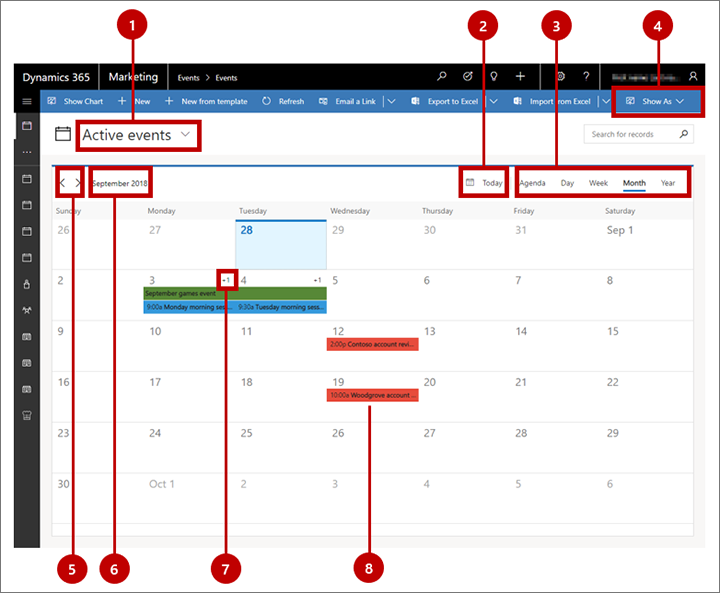
Legenda:
Systeemweergaveselector: gebruik deze vervolgkeuzelijst om een systeemweergave te kiezen die een vooraf geconfigureerde filter biedt waarmee wordt bepaald welke records u in de agenda (of lijst) kunt bekijken. De naam van de huidige weergave wordt hier aangegeven. Deze optie is alleen beschikbaar voor agenda's op entiteitsniveau. Voor agenda's op formulierniveau is de systeemweergave vooraf geconfigureerd en vast.
Knop Vandaag: selecteer deze knop om naar de huidige datum te springen terwijl u de huidige agendaweergave en systeemweergave behoudt. In meerdaagse weergaven wordt de huidige dag gemarkeerd. (Als de huidige dag al wordt weergegeven en is geselecteerd, ziet u geen wijziging.)
Weergaveselector: selecteer hier een knop om een afzonderlijke dag, een volledige week of een volledig jaar weer te geven. U kunt ook een agendaweergave kiezen, die een compacte lijst met agenda-items biedt.
Weergeven als: selecteer deze knop om een vervolgkeuzelijst te openen waarin u kunt overschakelen tussen de agendapresentatie en de standaard lijstpresentatie. Deze optie is alleen beschikbaar voor agenda's op entiteitsniveau. Voor agenda's op formulierniveau wordt altijd de agenda weergegeven.
Knoppen Verhogen: selecteer hier de linker- of rechterknop om het weergegeven datumbereik met één eenheid (dag, week of jaar, zoals geselecteerd in de weergaveselector) te verhogen.
Weergegeven datumbereik: geeft een naam aan het huidige weergegeven datumbereik. Selecteer deze waarde om agendabesturingselementen te openen waarmee u snel naar een andere, datum, week of jaar kunt springen.
Overschrijdingsweergave (alleen bij maandweergave): voor dagen waarop er meer items zijn gepland dan in de huidige weergave kunnen worden getoond, geeft deze waarde aan hoeveel niet-zichtbare items worden gepland (bijvoorbeeld +1). Als u alle items wilt weergeven die staan gepland voor dagen met een overschrijdingsweergave, dubbelklikt u op de witruimte tussen het datumnummer en de +n-weergave of gebruikt u de pijltoetsen van uw toetsenbord om een dag te selecteren en drukt u vervolgens op Enter. Kies een willekeurig item in het pop-upvenster om details over dit item te bekijken of om het te bewerken, of kies Nieuw item om een nieuw agenda-item aan deze datum toe te voegen.
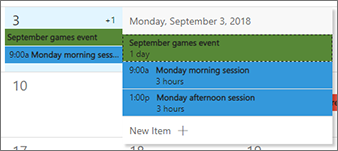
Gepland item: geplande items worden weergegeven als gekleurde balken met label, waarbij de kleur het type item aangeeft. Standaard zijn gebeurtenissen groen, sessies blauw en afspraken rood. Selecteer een willekeurig gepland item om een alleen-lezen overzicht ervan weer te geven in een pop-upvenster, dat ook een knop Bewerken bevat waarmee u de volledige record kunt openen voor bewerking. Bij sommige itemtypen wordt mogelijk meteen de bewerkingspagina geopend (afhankelijk van hoe de agenda is ingesteld).
Items in maandweergave maken
Ga als volgt te werk als u een nieuw agenda-item wilt maken terwijl u in de maandweergave werkt:
Selecteer een dag in de agenda met uw muis of cursorpijlen.
Klik nogmaals op de geselecteerde datum of het bereik of druk op Enter op uw toetsenbord. In een pop-upvenster ziet u alle items die staan gepland voor de geselecteerde dag (indien van toepassing). Dit bevat tevens items die verborgen zijn in de standaardweergave vanwege ruimtebeperkingen.
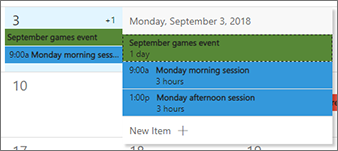
Kies Nieuw item in het pop-upvenster en kies vervolgens het type item (zoals gebeurtenis, sessie of afspraak) dat u wilt maken. Welke typen items worden gepresenteerd kan variëren al naar gelang de configuratie van de agenda.
Er wordt een formulier voor snelle invoer geopend aan de zijkant van het venster. Gebruik dit om enkele van de belangrijkste instellingen voor het nieuwe item op te geven. (Als u gedetailleerdere instellingen wilt maken, moet u mogelijk later het formulier voor volledige bewerking van de record openen.)
Selecteer Opslaan onder aan het formulier voor snelle invoer om het nieuwe item op te slaan.
Items maken in dag- of weekweergave
Ga als volgt te werk als u een nieuw agenda-item wilt maken terwijl u in de dag- of weekweergave werkt:
Selecteer een dag en een tijdsbereik. Als u een muis gebruikt, klikt u en sleept u om het bereik te selecteren. Als u een toetsenbord gebruikt, selecteert u eerst de begintijd en drukt u op Enter, waarna u de pijltoetsen en Shift+Enter gebruikt om de eindtijd te selecteren.
Klik nogmaals op de geselecteerde datumbereik of druk op Enter op uw toetsenbord. Er wordt een pop-upmenu geopend; gebruik dit om het type item te kiezen dat u wilt maken.
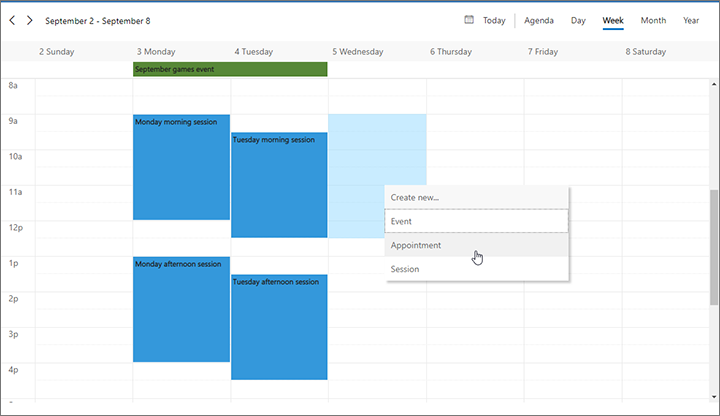
Er wordt een formulier voor snelle invoer geopend aan de zijkant van het venster. Gebruik dit om enkele van de belangrijkste instellingen voor het nieuwe item op te geven. (Als u gedetailleerdere instellingen wilt maken, moet u mogelijk later het formulier voor volledige bewerking van de record openen.)
Selecteer Opslaan onder aan het formulier voor snelle invoer om het nieuwe item op te slaan.